AI开发平台MODELARTS-物理机环境配置:步骤2:磁盘合并挂载
时间:2024-04-30 19:22:38
步骤2:磁盘合并挂载
成功购买裸金属服务器后,服务器上可能会有多个未挂载的nvme磁盘。因此在首次配置环境前,需要完成磁盘合并挂载。此操作需要放在最开始完成,避免使用一段时间后再挂载会冲掉用户已存储的内容。
- 首先通过“lsblk”查看是否有3个7T的磁盘未挂载,如下图所示为未挂载。
图1 磁盘未挂载

若是下图所示,每个盘后已有MOUNTPOINT,则代表已经执行过挂载操作,可跳过此章节,只用直接在/home目录下创建自己的个人开发目录即可。
图2 磁盘已挂载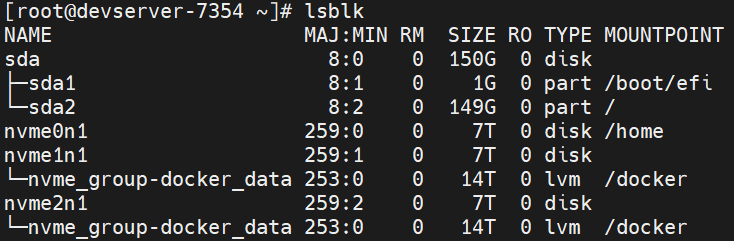
- 执行自动化挂载脚本,将“/dev/nvme0n1”挂载在“/home”下供每个开发者创建自己的家目录,另两个合并挂载到“/docker”下供容器使用(如果不单独给“/docker”分配较大空间,当多人共用创建多个容器实例时容易将根目录占满)。
cd /root/tools/ sh create_disk_partitions.sh
- 配置完成后,执行“df -h”可以看到新挂载的磁盘信息。
图3 查看新挂载的磁盘
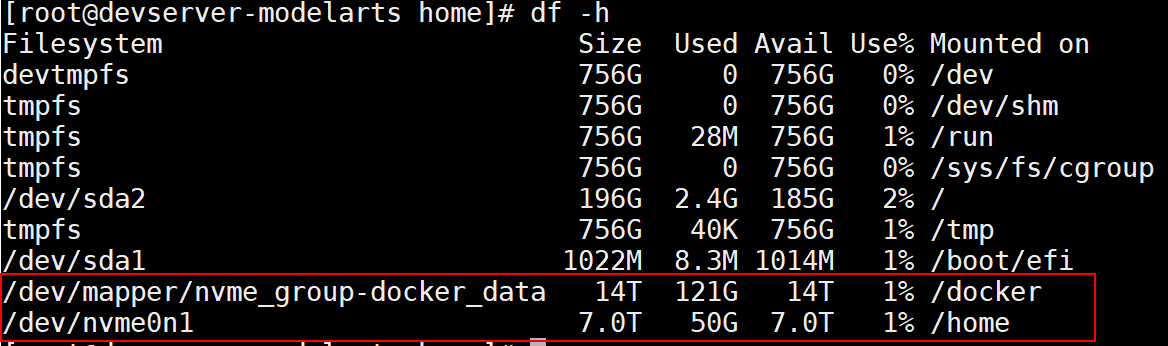
- 磁盘合并挂载后,即可在“/home”下创建自己的工作目录,以自己的名字命名。
support.huaweicloud.com/usermanual-modelarts-lite/usermanual-modelarts-lite-1001.html
看了此文的人还看了
CDN加速
GaussDB
文字转换成语音
免费的服务器
如何创建网站
域名网站购买
私有云桌面
云主机哪个好
域名怎么备案
手机云电脑
SSL证书申请
云点播服务器
免费OCR是什么
电脑云桌面
域名备案怎么弄
语音转文字
文字图片识别
云桌面是什么
网址安全检测
网站建设搭建
国外CDN加速
SSL免费证书申请
短信批量发送
图片OCR识别
云数据库MySQL
个人域名购买
录音转文字
扫描图片识别文字
OCR图片识别
行驶证识别
虚拟电话号码
电话呼叫中心软件
怎么制作一个网站
Email注册网站
华为VNC
图像文字识别
企业网站制作
个人网站搭建
华为云计算
免费租用云托管
云桌面云服务器
ocr文字识别免费版
HTTPS证书申请
图片文字识别转换
国外域名注册商
使用免费虚拟主机
云电脑主机多少钱
鲲鹏云手机
短信验证码平台
OCR图片文字识别
SSL证书是什么
申请企业邮箱步骤
免费的企业用邮箱
云免流搭建教程
域名价格
推荐文章
- 裸金属服务器是什么意思_便宜裸金属服务器_裸金属虚拟机
- 学生用的云服务器_哪些云服务器是免费的_云服务器云虚拟主机
- ModelArts推理部署_纳管Atlas 500_边缘服务-华为云
- ModelArts模型训练_创建训练作业_如何创建训练作业
- 裸金属服务器是物理机吗_裸金属服务器哪家便宜_裸金属服务器怎么搭建
- 免费虚拟主机服务器_云主机免费_免费网站虚拟主机
- 搭建裸金属服务器_如何自己搭建裸金属服务器_裸金属服务器搭建方案
- ModelArts推理部署_服务_访问公网-华为云
- 0元一年的云服务器_企业云存储服务器_云服务器低价_新加坡云服务器购买
- ModelArts模型训练_超参搜索简介_超参搜索算法


 下载AI开发平台MODELARTS用户手册完整版
下载AI开发平台MODELARTS用户手册完整版


